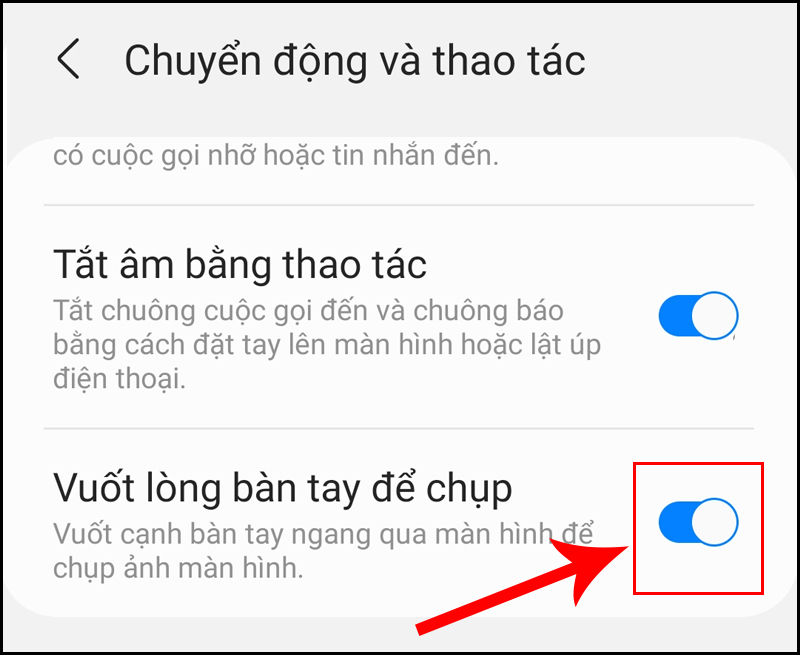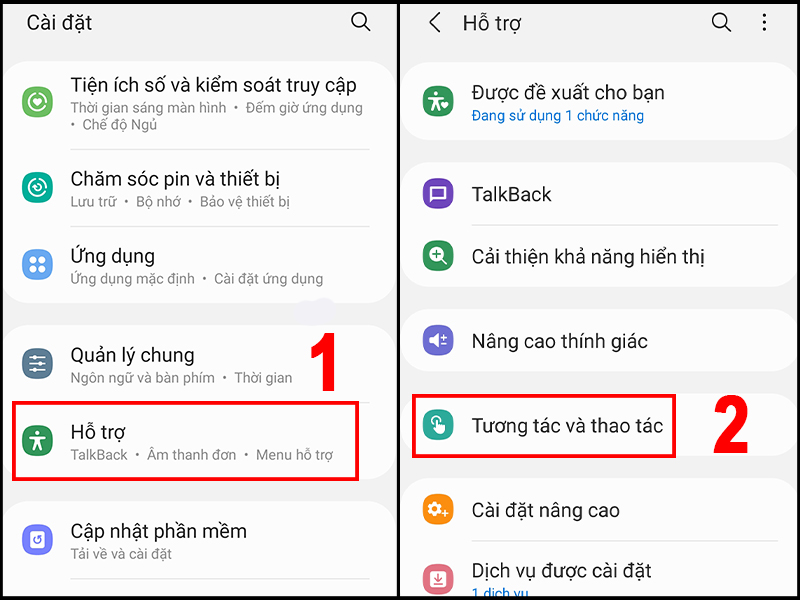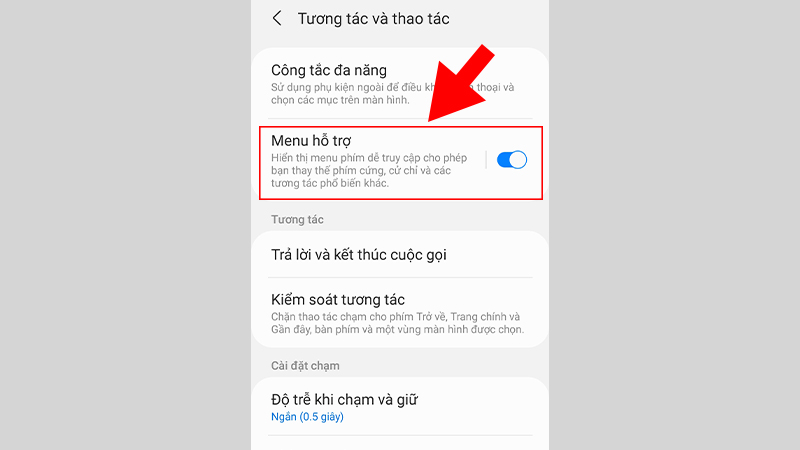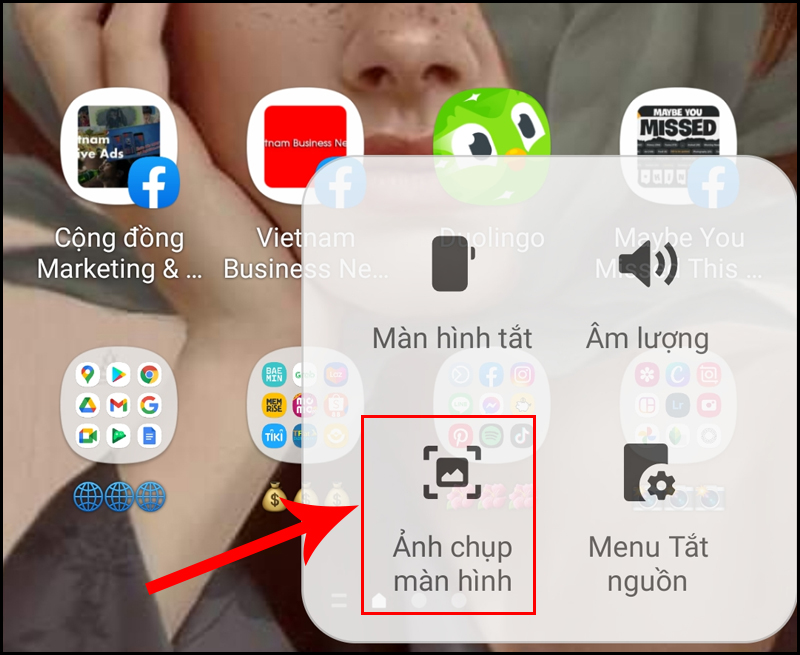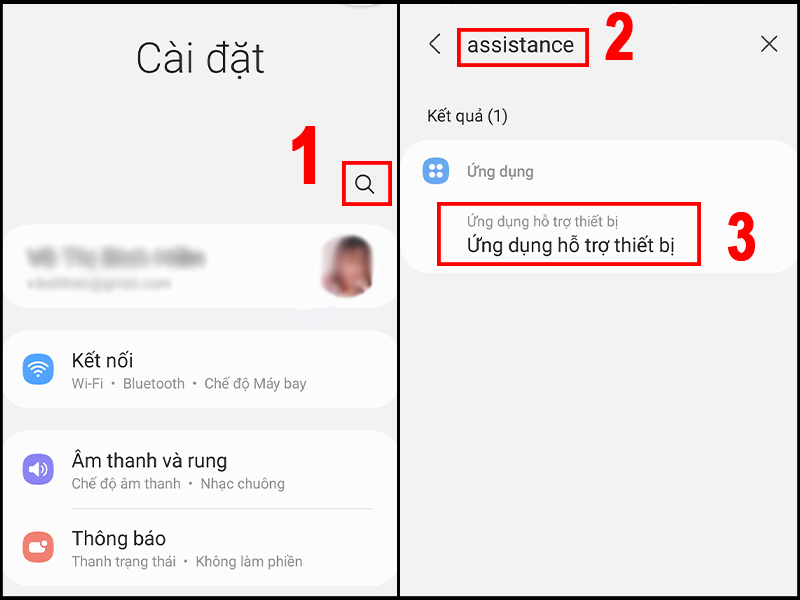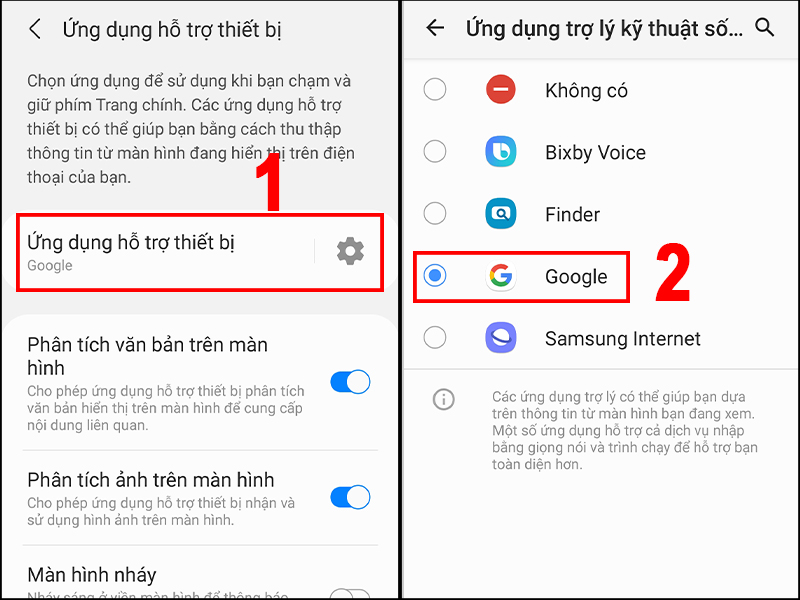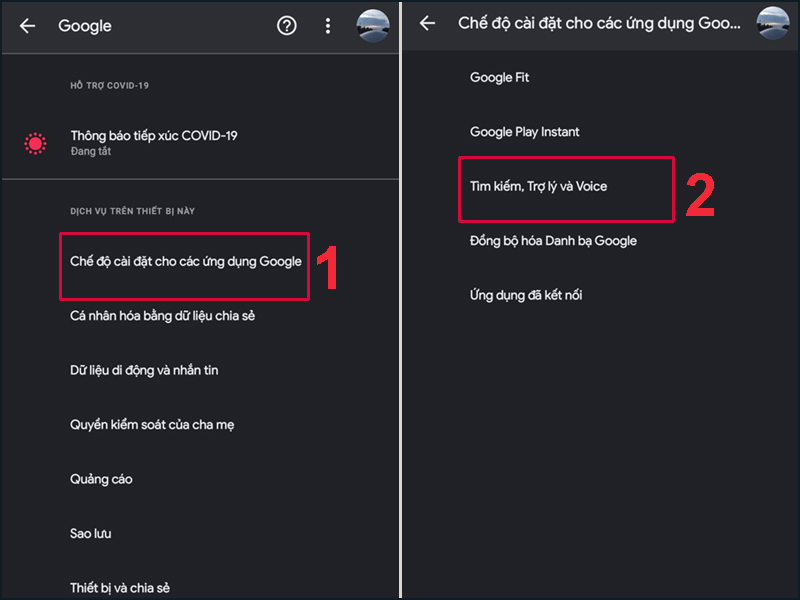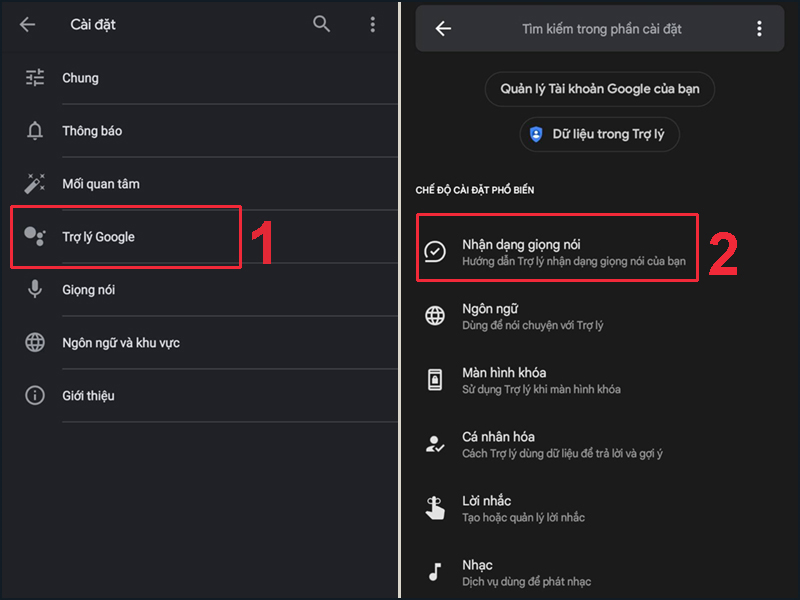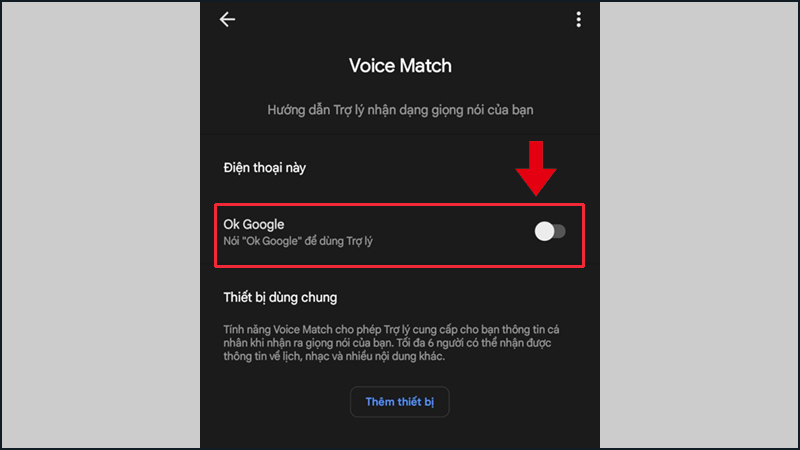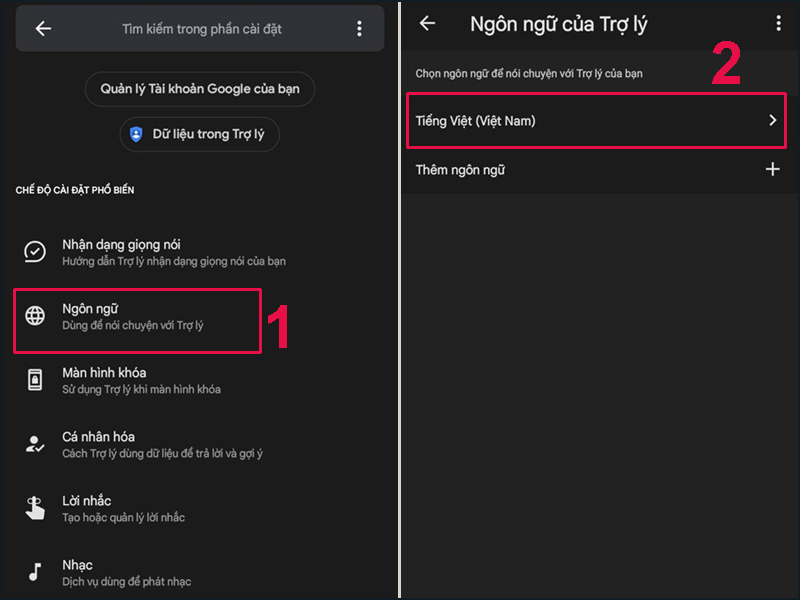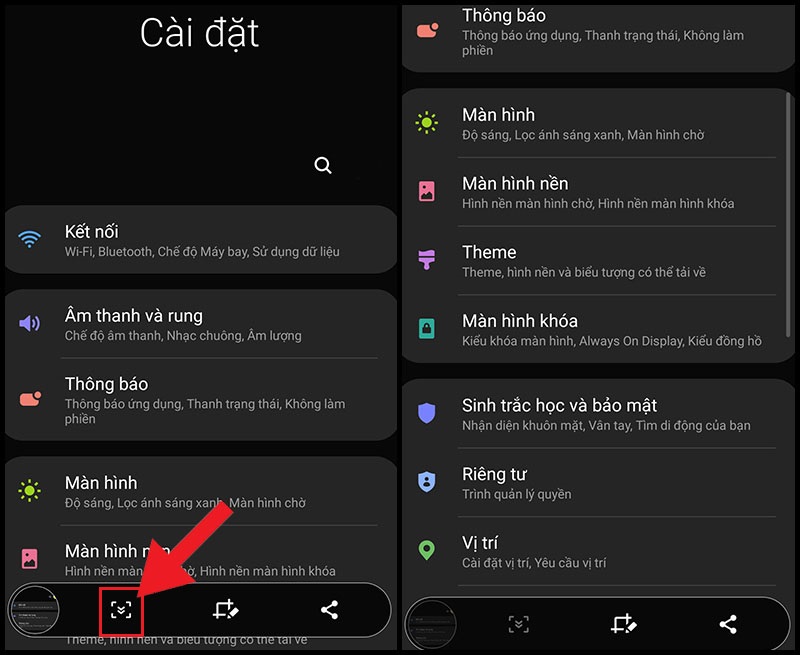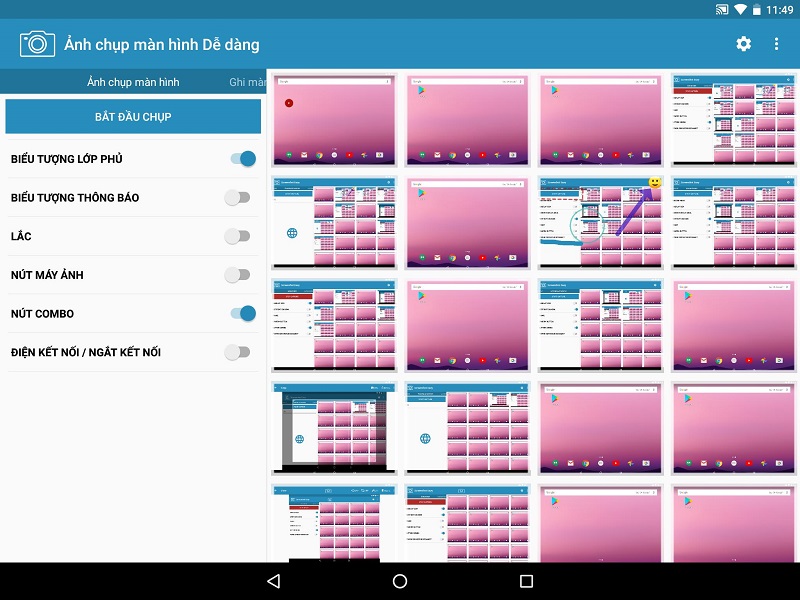6 cách chụp màn hình Samsung Galaxy M51 đơn giản, nhanh chóng – https://thomaygiat.com
Mục Chính
- Nhiều lúc bạn đang lướt điện thoại thì vô tình bắt gặp những thông tin thú vị muốn chia sẻ cho người khác. Vậy nên bạn sẽ có nhu cầu chụp màn hình để gửi nhanh nội dung đó đến họ. Bài viết hôm nay sẽ hướng dẫn cho bạn đến 6 cách chụp màn hình trên dòng điện thoại Samsung Galaxy M51 vô cùng đơn giản và nhanh chóng.
Nhiều lúc bạn đang lướt điện thoại thì vô tình bắt gặp những thông tin thú vị muốn chia sẻ cho người khác. Vậy nên bạn sẽ có nhu cầu chụp màn hình để gửi nhanh nội dung đó đến họ. Bài viết hôm nay sẽ hướng dẫn cho bạn đến 6 cách chụp màn hình trên dòng điện thoại Samsung Galaxy M51 vô cùng đơn giản và nhanh chóng.
Các ưu điểm nổi trội của điện thoại Samsung Galaxy M51 so với các dòng điện thoại được kinh doanh trên thị trường:
– Đến từ Samsung là một thương hiệu lớn có tên tuổi trên toàn cầu.
Bạn đang đọc: 6 cách chụp màn hình Samsung Galaxy M51 đơn giản, nhanh chóng – https://thomaygiat.com
– Mức giá hài hòa và hợp lý cho một chiếc smartphone tầm trung, thông số kỹ thuật tốt .
– Dung lượng pin trâu khi lên đến 7000mAh, đây là một con số khá ấn tượng giúp bạn có thể sử dụng liên tục trong hơn 1 ngày mà không lo phải cắm sạc giữa chừng.
Xem chi tiết cụ thể cách chụp màn hình điện thoại cảm ứng Samsung tại bài viết : Cách chụp màn hình Samsung
Tham khảo video hướng dẫn cách chụp màn hình trên điện thoại Samsung:
1. Nhấn tổ hợp phím cứng
Để thực hiện chụp màn hình trên điện thoại Samsung Galaxy M51, bạn chỉ việc nhấn cùng lúc tổ hợp nút giảm âm lượng và nút nguồn trên điện thoại.
Nhấn đồng thời phím nguồn và nút giảm âm lượng của điện thoại thông minh để chụp ảnh màn hình
2. Chụp ảnh bằng cách vuốt lòng bàn tay
Bạn hãy làm theo chỉ dẫn dưới đây để kích hoạt tính năng chụp ảnh bằng cách vuốt bàn tay:
– Bước 1: Vào Cài đặt > Cuộn xuống phía dưới chọn Tính năng nâng cao > Chọn mục Chuyển động và thao tác.
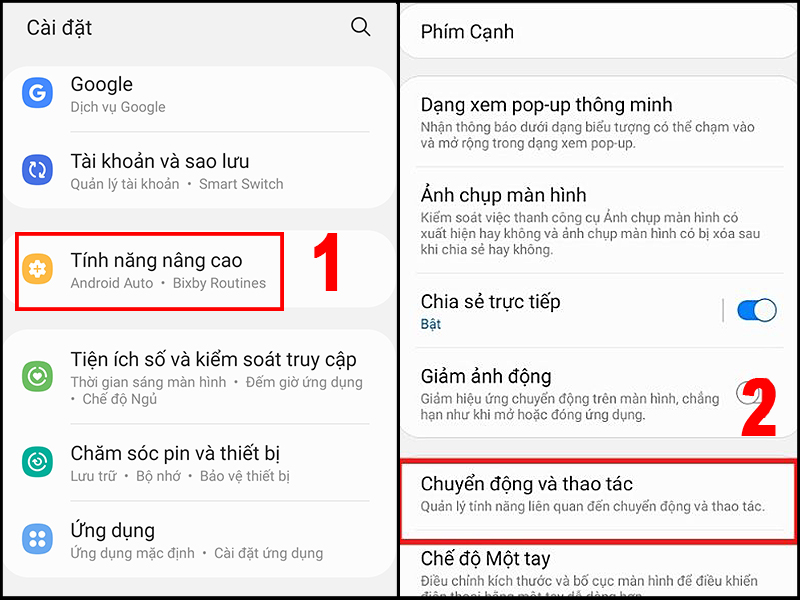
Vào mục tính năng nâng cao chọn Chuyển động và thao tác
– Bước 2: Nhấn gạt nút công tắc từ trái sang phải ở phần Vuốt lòng bàn tay để chụp.
Bật tính năng Vuốt lòng bàn tay để chụp
Cách sử dụng tính năng này như sau:
Bạn xòe nguyên bàn tay, sau đó để phần cạnh của bàn tay với ngón út áp vào mặt điện thoại và thao tác lướt từ trái sang phải của màn hình là có thể chụp lại ảnh màn hình.
3. Sử dụng phím Home ảo (Menu hỗ trợ)
Cách kích hoạt phím Home ảo với menu hỗ trợ trên điện thoại Samsung Galaxy M51 như sau:
– Bước 1: Vào Cài đặt > Chọn phần Hỗ trợ > Vào mục Tương tác và thao tác.
Vào mục Hỗ trợ chọn phần Tương tác và Thao tác
– Bước 2: Nhấn bật Menu hỗ trợ.
Bật menu tương hỗ
Cách sử dụng phím Home ảo trên Samsung Galaxy M51 để chụp hình như sau:
Nhấn vào phím Home ảo > Chọn Ảnh chụp màn hình.
Dùng nút trang chủ ảo trên Samsung để chụp màn hình thiết bị
4. Sử dụng trợ lý ảo Google Assistant
Cách kích hoạt trợ lý ảo Google Assistant
– Cách 1:
+ Bước 1: Vào Cài đặt và nhấn vào Tìm kiếm > Trên thanh Tìm kiếm gõ “assistance” > Mở mục Ứng dụng hỗ trợ thiết bị.
Vào Cài đặt tìm kiếm mục Assistance
+ Bước 2:Tiếp tục nhấn chọn mục Ứng dụng hỗ trợ thiết bị > Chọn Google.
Xem thêm: Thay Pin Nokia 5 * Lấy Ngay Sau 20 Phút
Chọn Google làm ứng dụng tương hỗ thiết bị
– Cách 2:
+ Bước 1: Vào Cài đặt trên điện thoại của bạn > Chọn Google > Chọn mục Chế độ cài đặt cho các ứng dụng Google > Chọn Tìm kiếm, Trợ lý và Voice.
Vào phần thiết lập cho Google
+ Bước 2: Vào mục Trợ lý Google > Chọn Nhận dạng giọng nói.
Bật Nhận dạng giọng nói của Trợ lý ảo Google
+ Bước 3: Gạt nút Ok Google sang phải để kích hoạt.
Kích hoạt lệnh Ok Google
+ Bước 4: Nhấn quay về mục trước > Vào mục Ngôn ngữ > Chọn Tiếng Việt (Việt Nam).
Chuyển đổi ngôn từ sang tiếng Việt
Cách sử dụng công cụ Google Assistant
– Google Assistant có thể giao tiếp bằng cả tiếng Việt hoặc tiếng Anh với người dùng.
+ Để chụp màn hình với ngôn ngữ Tiếng Việt, bạn hãy nói: “Ok Google! Chụp ảnh màn hình”
+ Khi bạn sử dụng Tiếng Anh để yêu cầu công cụ chụp ảnh màn hình, hãy nói: “Ok Google! Take a screenshot”
5. Sử dụng tính năng chụp cuộn màn hình
Sau khi bạn thực hiện chụp màn hình xong thì ảnh vừa được chụp sẽ hiển thị với 3 nút tuỳ chọn chức năng: Chụp cuộn màn hình, Chỉnh sửa ảnh và Chia sẻ.
Hãy tham khảo hướng dẫn cách chụp cuộn màn hình sau đây:
– Trước tiên sử dụng 1 trong 4 cách chụp màn hình đã liệt kê ở trên > Sau khi điện thoại hiển thị ảnh chụp màn hình và thanh công cụ đó > Nhấn Nút chụp cuộn (vị trí thứ 2, có 2 mũi tên hướng xuống).
Tính năng chụp cuộn màn hình
6. Sử dụng ứng dụng bên thứ 3
Ngoài ra bạn cũng có thể chọn cách sử dụng các ứng dụng bên thứ 3 để hỗ trợ bạn chụp lại ảnh màn hình tiện lợi và nhanh chóng. Hãy cùng Thế Giới Di Động tham khảo một vài ứng dụng sau đây nhé:
– Ảnh chụp màn hình Dễ dàng
Ứng dụng Ảnh chụp màn hình Dễ dàng giúp bạn thuận tiện chụp ảnh màn hình trên máy tính bảng, điện thoại thông minh của bạn hoặc thiết bị Android khác một cách nhanh gọn ! Ngoài ra còn có các tính năng được cho phép bạn quay màn hình, chụp lại các trang cuộn cũng như các trang web với độ phân giải cao .
Hiện đã có đến hơn 497 nghìn lượt tải về trên của hàng Google Play với tổng đánh giá là 4,3/5 sao.
Bạn hoàn toàn có thể tải về ứng dụng Ảnh chụp màn hình Dễ dàng TẠI ĐÂY .
Ứng dụng Ảnh chụp màn hình Dễ dàng
– Chụp ảnh màn hình điện thoại Android
Ứng dụng Chụp ảnh màn hình điện thoại thông minh tương hỗ người dùng chụp màn hình nhanh gọn trên nhiều loại điện thoại thông minh khác nhau với phong phú các lựa chọn như : ấn nút phím nhanh, ấn vào thông tin, lắc để chụp ảnh .
Ứng dụng này có gần 1,3 nghìn lượt tải về với tổng đánh giá của người dùng là 4,3/5 sao.
Bạn hoàn toàn có thể tải về ứng dụng Chụp ảnh màn hình điện thoại cảm ứng Android TẠI ĐÂY .
– Ảnh chụp màn hình (nhanh), Trình ghi màn hình
Sử dụng quyền của Trình quản lý thiết bị, Ảnh chụp màn hình (nhanh), Trình ghi màn hình sẽ giúp bạn chụp ảnh màn hình, quay màn hình,… và còn cho phép chỉnh sửa nhanh, trực tiếp ngay trên bức ảnh bạn vừa chụp. mà không cần root máy.
Ứng dụng đã thu hút gần 103 nghìn lượt tải xuống với con số đánh giá là 4,5/5 sao.
Bạn hoàn toàn có thể tải về ứng dụng Ảnh chụp màn hình ( nhanh ), Trình ghi màn hình TẠI ĐÂY .
Một số mẫu điện thoại đang kinh doanh tại Thế Giới Di Động: Bài viết trên đây đã hướng dẫn cho bạn 6 cách chụp màn hình trên dòng điện thoại thông minh Samsung Galaxy M51. Cảm ơn bạn đã theo dõi, chúc bạn triển khai thành công xuất sắc .
Source: https://thomaygiat.com
Category : Điện Thoại


Wallcraft – Hình nền: động 4K
Tìm kiếm hình nền chất lượng cao cho iPhone?Để phù hợp với kích thước thị sai?Để xem mỗi ngày có rất nhiều hình nền mới?Bạn…

Cách hiện phần trăm pin trên iPhone 12, 12 Pro, 12 Pro Max đơn giản – https://thomaygiat.com
Một số mẫu iPhone đang kinh doanh tại Thế Giới Di Động Giảm Ngất Ngư iPhone 14 Pro Max 128GB 27.490.000₫ 29.990.000₫ -8% Giảm Ngất…

Cách quay màn hình iPhone có tiếng cực dễ dành cho người mới sử dụng iPhone
Tính năng Ghi màn hình đã xuất hiện trên i Phone kể từ phiên bản iOS 11 và thao tác để thực thi cũng rất…

Thay pin iPhone XR – USCOM Apple Store
Pin iPhone được thiết kế đặc biệt và hoàn toàn khác với những loại pin thông thường khác, pin iPhone sẽ bị chai sau một…

Cách test màn hình iPhone chuẩn xác, chi tiết nhất – https://thomaygiat.com
Việc test màn hình một chiếc smartphone trước khi mua là điều mà bạn nên làm đầu tiên, dù là mới hay cũ. Mặc dù…

Kiểm Tra Ngày Kích Hoạt iPhone Nhanh Chóng
Xem ngày kích hoạt iPhone là một trong những điều rất quan trọng để biết được những thông tin đúng chuẩn về chiếc điện thoại…
![Thợ Sửa Máy Giặt [ Tìm Thợ Sửa Máy Giặt Ở Đây ]](https://thomaygiat.com/wp-content/uploads/sua-may-giat-lg-tai-nha-1.jpg)